Активирайте или деактивирайте раздела „Администриране“ в регионални и езикови настройки
Разделът Администриране(Administrative) в регионалните и езикови(Regional and Language) настройки се използва за управление на езика на вашия компютър. Така че, ако някой промени тези настройки, текстът на дисплея на не-Unicode програми ще бъде променен. Ако искате да видите тази настройка, отворете командния ред (Command Prompt ) и щракнете върху Регион.(Region.)
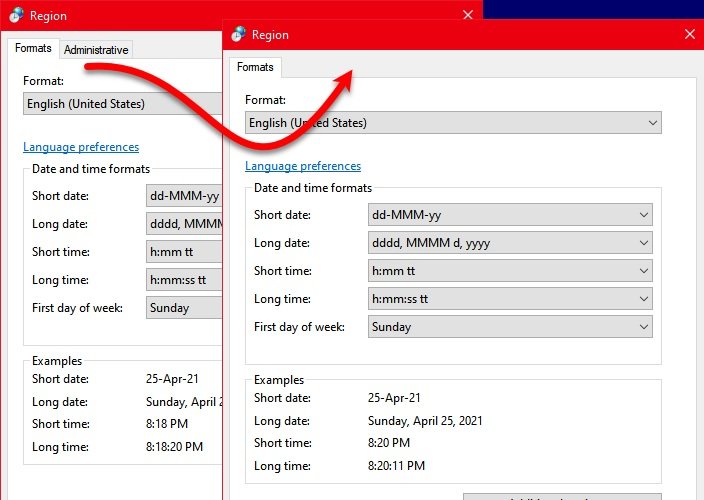
Така че, ако сте администратор, може да не искате други потребители да променят настройките. Най-добрият начин да им забраните да използват тази опция е като деактивирате раздела Администриране(Tab) . В тази статия ще видим как да активирате или деактивирате раздела Администриране в(Tab) регионални и(Regional) езикови настройки(Language Settings) .
Деактивирайте раздела(Tab) Администриране в регионалните(Regional) и езиковите настройки(Language Settings)
Това са начините, по които можете да активирате или деактивирате раздела "(Tab) Администриране" в регионални(Regional) и езикови настройки(Language Settings) .
- От редактор на групови правила
- От редактора на системния регистър
Нека поговорим за тях подробно.
1] От редактор на групови правила

Първият метод изисква да промените политика в редактора на локални групови правила(Local Group Policy Editor) . Това е един от най-простите методи за активиране или деактивиране на раздела(Tab) Администриране в регионални(Regional) и езикови настройки(Language Settings) .
Стартирайте редактора на локални групови правила (Local Group Policy Editor ) чрез Win + R, въведете „gpedit.msc“ и натиснете Enter. Придвижете се до следното местоположение.
User Configuration > Administrative Templates > Control Panel > Regional and Language Options
Сега щракнете двукратно върху „Скриване на административните опции за регионални и езикови опции“, (“Hide Regional and Language Options administrative options”, ) изберете Разрешено (Enabled ) и щракнете върху Apply > Ok.
Накрая отворете контролния панел, (Control Panel, ) щракнете върху Регионален(Regional) и разделът „Административен“ ще бъде деактивиран.
За да го активирате, просто изберете Деактивирано(Disabled ) , след като отворите политиката „Скриване на административните опции за регионални и езикови опции“ (“Hide Regional and Language Options administrative options” ) .
2] От редактора на системния регистър

Ако нямате редактор на групови правила(Group Policy Editor) , което е възможно, ако имате Windows 10 Home , можете да активирате или деактивирате раздела Администриране в регионалните(Regional) и езикови(Language) настройки от редактора на системния регистър(Registry Editor) .
Преди да промените правилата на системния регистър ,(Policy) не забравяйте да създадете резервно копие на вашия регистър(backup of your Registry) . След като създадете резервно копие, изпълнете предписаните стъпки, за да активирате или деактивирате раздела Администриране в(Tab) регионални и(Regional) езикови настройки(Language Settings) .
За да направите това, стартирайте редактора на системния регистър (Registry Editor ) от менюто " Старт"(Start Menu) и отидете до следното местоположение
Computer\HKEY_CURRENT_USER\SOFTWARE\Policies\Microsoft\Control Panel\International
Сега проверете дали имате „Скриване на опциите на администратора“. Ако нямате тази опция, щракнете с десния бутон върху International, изберете New > DWORD (32-bit) Value, и я наречете „Hide Admin Options“.
Щракнете двукратно върху(Double-click) „Скриване на опциите на администратора“ и задайте неговите данни(Value data) за стойност на 1.
Накрая отворете контролния панел, (Control Panel, ) щракнете върху Регионален(Regional) и разделът „Административен“ ще бъде деактивиран. За да го активирате, отворете „Скриване на опциите на администратора“ и задайте неговите данни (Value data ) за стойност на 0.
Надяваме се, че сме ви помогнали да активирате или деактивирате раздела(Tab) Администриране в регионални(Regional) и езикови настройки(Language Settings) .
Прочетете по-нататък: (Read Next: ) Как да инсталирате и деинсталирате езици в Windows 10.(Install and Uninstall Languages in Windows 10.)
Related posts
Настройки за поверителност в Twitter: Съвети за защита и защита на поверителността в Twitter
Как да промените настройките за печат по подразбиране в Google Chrome
Как да управлявате ограничението за използване на данни в Windows 11/10
Настройки за поверителност на Skype, групи и видео разговори
Изберете къде да получите опцията за приложения, оцветена в сиво в настройките на Windows 10
Архивирайте всички профили, разширения, настройки, предпочитани в браузъра Edge
Как да нулирате или поправите приложения на Microsoft Store чрез настройките на Windows
Как да отворите и използвате настройките на Windows 10
Как да конфигурирате глобалните настройки на прокси сървъра в Windows 10
Windows Server блокира на екрана за прилагане на компютърни настройки
Включете или изключете настройките, когато порталът за смесена реалност работи
Управлявайте настройките за поверителност на Windows 10 с Debotnet
Използвайте съветника за настройки за поверителност на Google, за да втвърдите настройките си
Настройки за игри в Windows 10 - функции и функции
Настройки за поверителност и сигурност в браузъра Edge на Windows 11/10
Как да конфигурирате настройките за синхронизиране с помощта на редактора на системния регистър в Windows 11/10
Как да управлявате разрешенията за приложения в Windows 11/10
Най-добри графични и визуални настройки за Xbox One
Как да нулирате настройките, позицията, размера на Microsoft Paint към подразбиране
Как да откажете или разрешите достъп до папката за изтегляния на това устройство
